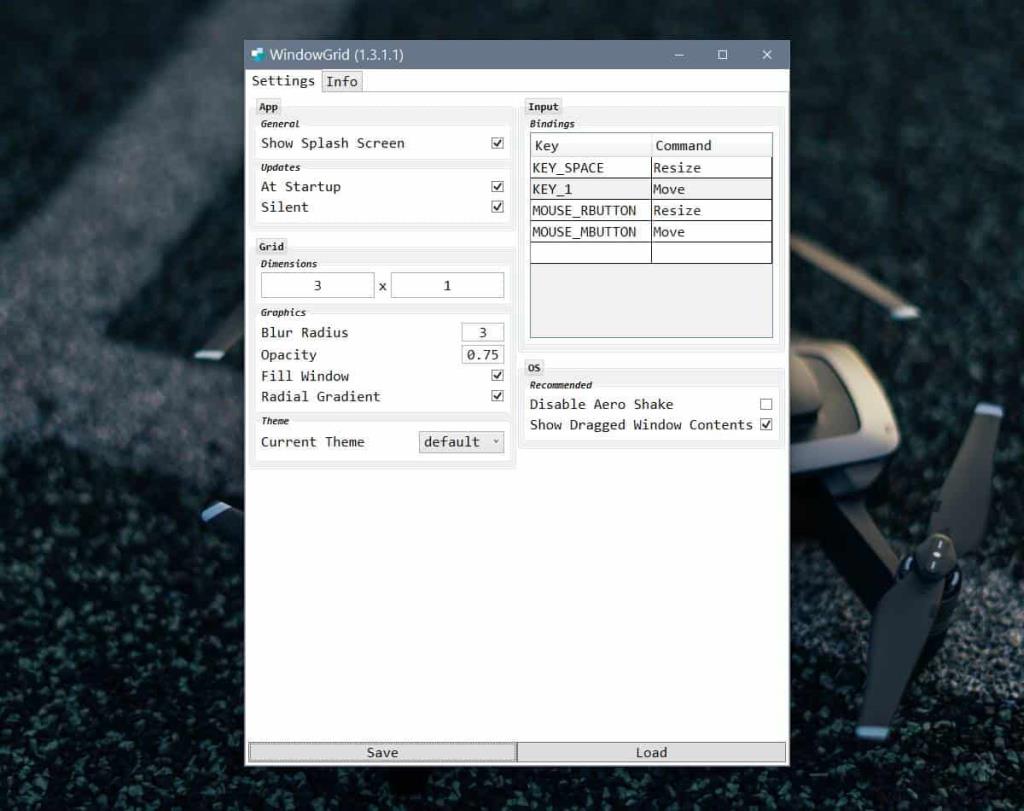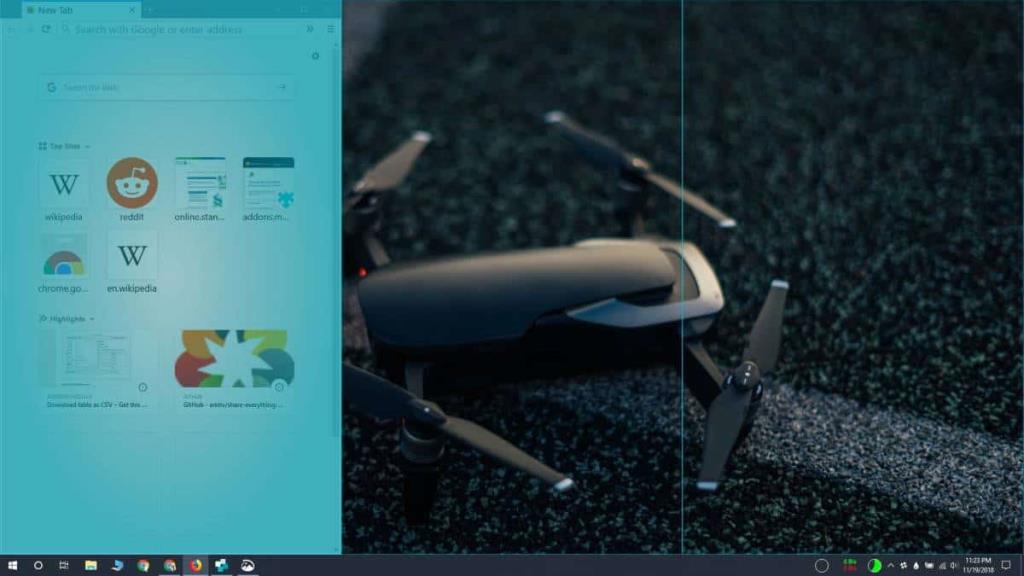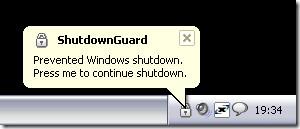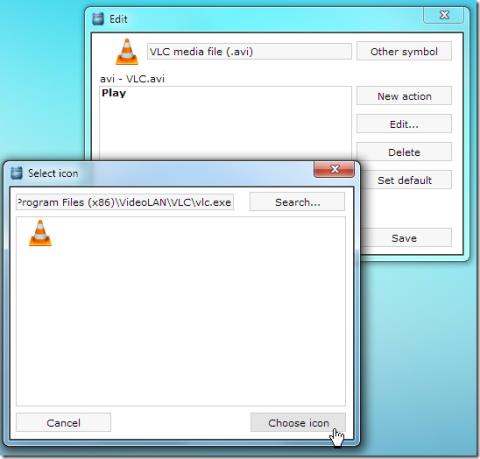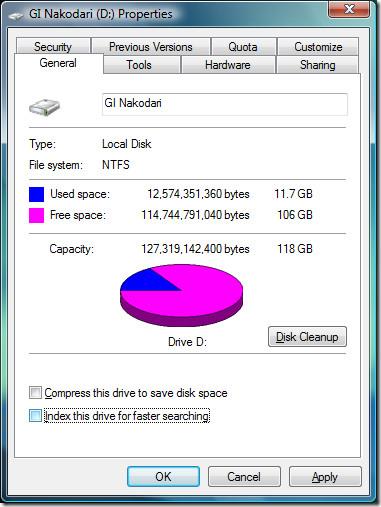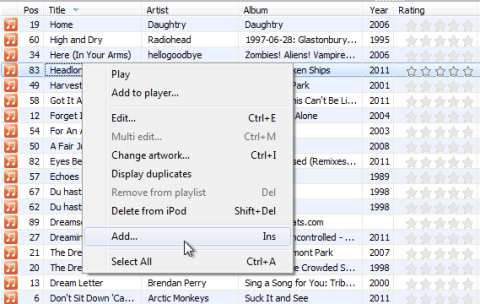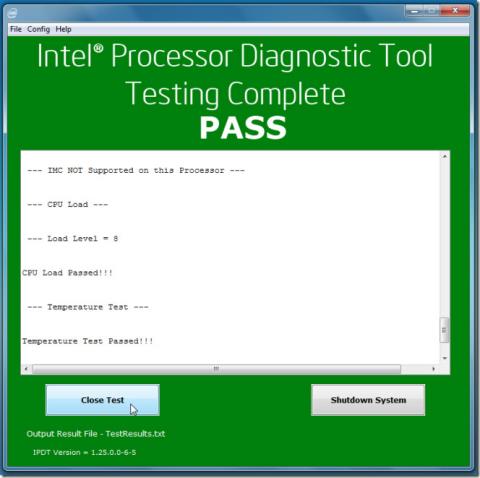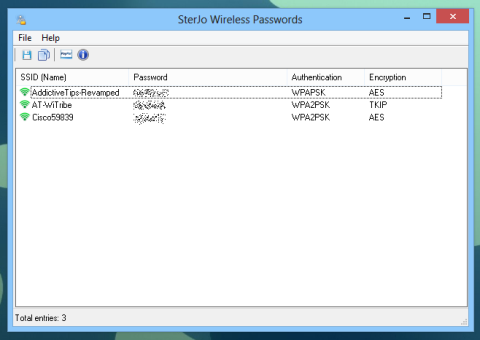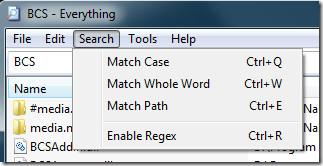Windows 10 umożliwia przyciąganie okien aplikacji po obu stronach ekranu . Ta funkcja działa niezależnie od tego, czy masz ekran o średniej wielkości, czy ultraszeroki ekran. Jedynym problemem jest to, że niezależnie od rozmiaru ekranu, domyślnie można go podzielić tylko na dwie kolumny. Jeśli chcesz utworzyć niestandardową siatkę dla swojego wyświetlacza, do której możesz następnie przyciągać okna, musisz użyć bezpłatnej aplikacji o nazwie WindowGrid .
Niestandardowa siatka do Twojego wyświetlacza
Pobierz WindowGrid i rozpakuj go. Po uruchomieniu EXE pojawia się pytanie, czy chcesz go zainstalować, czy użyć wersji przenośnej. Wersja przenośna, co zrozumiałe, ma mniej funkcji, ale niczego dużego nie brakuje.
Zanim będziesz mógł go użyć, chcesz go skonfigurować. Przejdź do zakładki Ustawienia i utwórz swoją siatkę. Wymiary siatki to kolumny po wierszach, więc konfiguracja widoczna poniżej podzieli ekran na trzy kolumny i jeden wiersz.
Skonfiguruj żądaną siatkę, a następnie zmień dla niej skróty klawiaturowe w panelu wprowadzania po prawej stronie. Skonfigurowane klawisze będą używane po kliknięciu lewym przyciskiem myszy i przytrzymaniu okna, więc nie martw się, że będą zakłócać działanie innych skrótów.
Upewnij się, że klikniesz Zapisz po skonfigurowaniu wszystkiego.
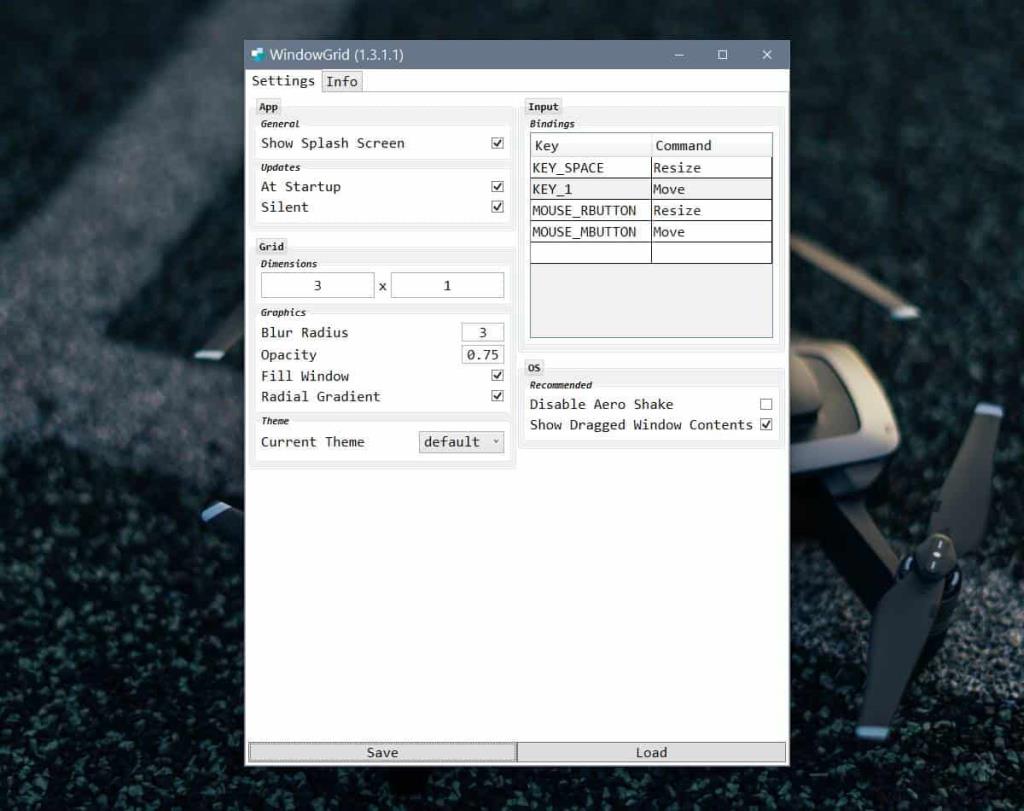
Aby zatrzasnąć okno, kliknij i przytrzymaj je lewym przyciskiem myszy. Naciśnij klawisz skrótu skojarzony z poleceniem przenoszenia, a następnie przyciągnij okno, w którym chcesz. Zobaczysz podświetloną siatkę na ekranie, w której możesz przyciągnąć okno, a okno będzie oczywiście przyklejone do kolumny/wiersza, do którego je przenosisz.
Ta aplikacja jest świetna dla każdego, kto ma szeroki ekran, ale jeśli masz duży, niekoniecznie szeroki ekran, może pomóc lepiej wykorzystać przestrzeń ekranu. Aplikacja działa świetnie z wieloma wyświetlaczami, więc jeśli używasz więcej niż jednego ekranu, możesz przyciągać okna w tej samej konfiguracji na wszystkich ekranach.
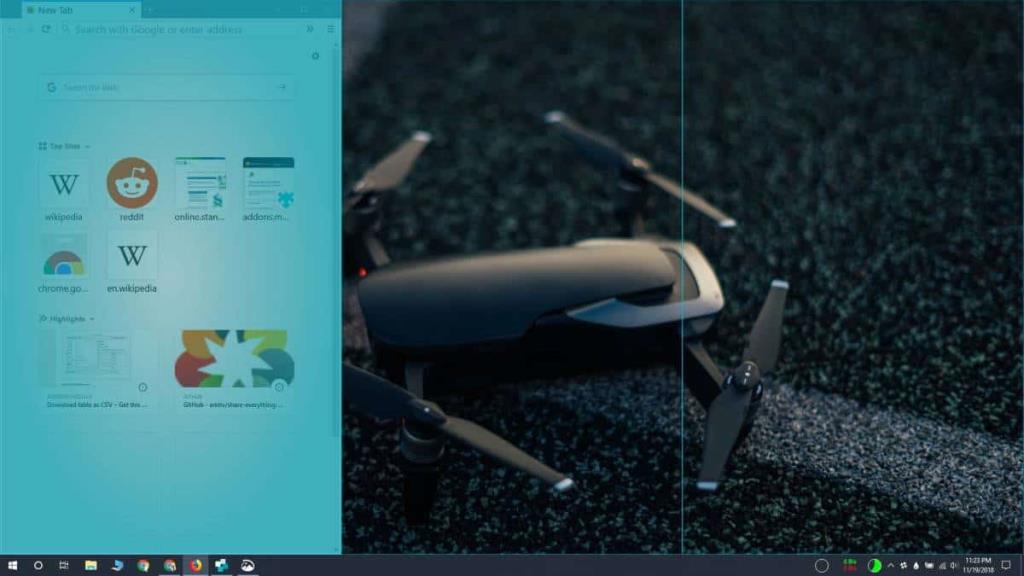
Aby było jasne, możesz ustawić tylko jedną konfigurację siatki i zostanie ona zastosowana do każdego ekranu osobno. Na przykład, jeśli utworzysz siatkę 2×2 w konfiguracji z dwoma monitorami, każdy monitor będzie mógł przyciągać okna do siatki 2×2. Dwa wyświetlacze nie stworzą jednego, szerszego wyświetlacza. Będą one niezależne od siebie, ale zostanie do nich zastosowana ta sama konfiguracja siatki.